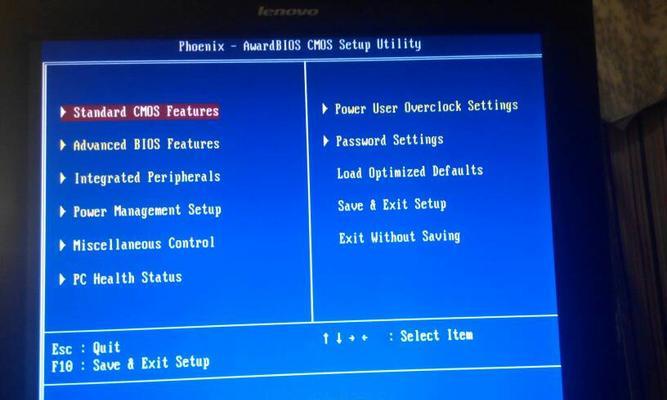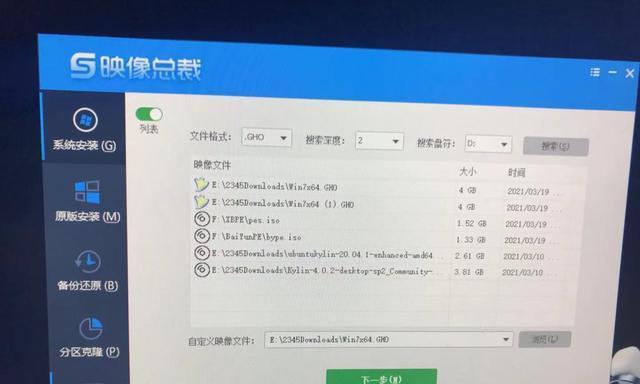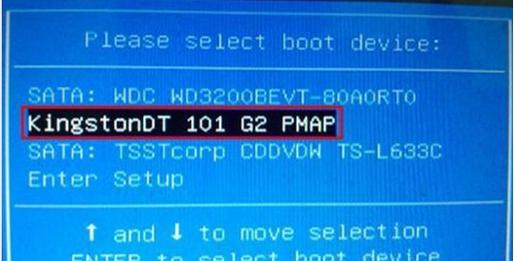在使用联想台式机的过程中,有时我们可能需要更换操作系统,以满足个人需求或解决一些软件兼容性问题。然而,对于一些不太熟悉计算机操作的人来说,这个过程可能会感到有些困惑。本文将为大家提供一份详细的教程,教你如何为联想台式机更换操作系统,让你能够轻松完成这个任务。
备份重要数据
在进行任何操作系统更换之前,我们都需要先备份自己的重要数据,以免在操作过程中造成数据丢失。可以使用外部硬盘、U盘或云存储等方式进行数据备份。
下载适合的操作系统镜像文件
根据个人需求和系统要求,选择合适的操作系统镜像文件进行下载。可以从官方网站或其他可靠下载渠道获取。
制作启动盘
将下载好的操作系统镜像文件制作成启动盘,用于安装新的操作系统。可使用软碟通等工具进行制作。
设置台式机启动顺序
在更换操作系统之前,需要先设置台式机的启动顺序,使其能够从启动盘启动。进入BIOS设置界面,将启动顺序调整为从USB或光驱启动。
插入启动盘并重启电脑
将制作好的启动盘插入电脑,并重启台式机。此时,计算机将会从启动盘中加载操作系统安装界面。
选择安装方式
在操作系统安装界面中,根据个人需求选择适合的安装方式。可以选择清空硬盘并全新安装,或者保留原有数据进行升级安装。
分区设置
对于全新安装方式,可以根据需要设置硬盘的分区情况。可以选择将整个硬盘作为一个分区,也可以划分多个分区进行安装。
开始安装
确认好安装方式和分区设置后,点击开始安装按钮,操作系统将开始进行安装过程。这个过程可能需要一些时间,请耐心等待。
系统配置
安装完成后,系统会自动进行一些基本配置,如语言、时区、账户等设置。按照提示进行配置即可。
安装驱动程序
安装完操作系统后,需要安装相应的驱动程序,以保证计算机的正常运行。可以从官方网站上下载并安装对应的驱动程序。
安装常用软件
根据个人需求,安装一些常用软件,如办公软件、浏览器、音视频播放器等,以便日常使用。
恢复个人数据
在安装完成操作系统和常用软件后,可以将之前备份的个人数据进行恢复,确保数据的完整性。
进行系统更新
新安装的操作系统可能存在一些漏洞或不稳定的地方,需要进行系统更新以获得更好的使用体验。打开系统更新设置,进行系统更新操作。
优化系统设置
根据个人喜好和需求,对系统进行一些优化设置。如调整开机启动项、关闭不必要的服务等,以提高系统的运行效率。
完成操作系统更换
经过以上步骤,你已经成功为联想台式机更换了新的操作系统。现在你可以享受到全新的操作系统带来的功能和体验了!
通过本文的教程,我们详细介绍了如何为联想台式机更换操作系统。虽然操作系统更换可能需要一些时间和耐心,但只要按照步骤进行,就能够顺利完成。希望本文能够对需要更换操作系统的用户提供帮助。